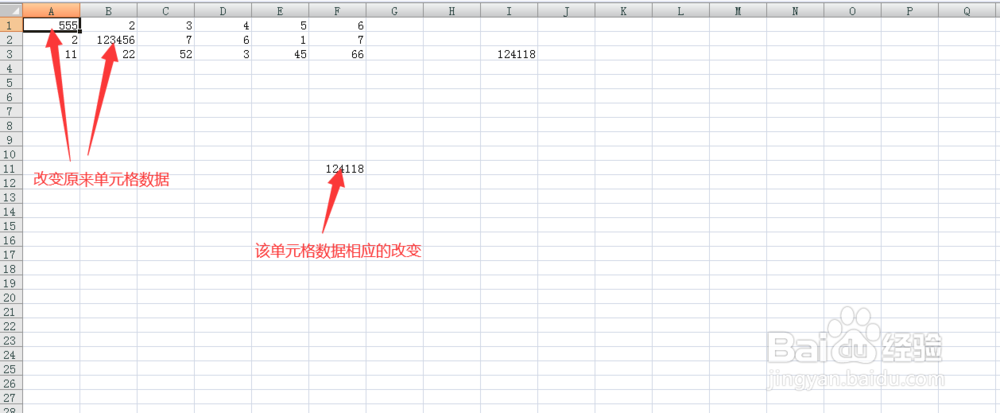1、打开电脑,单击打开Excel软件,进入Excel软件主界面;
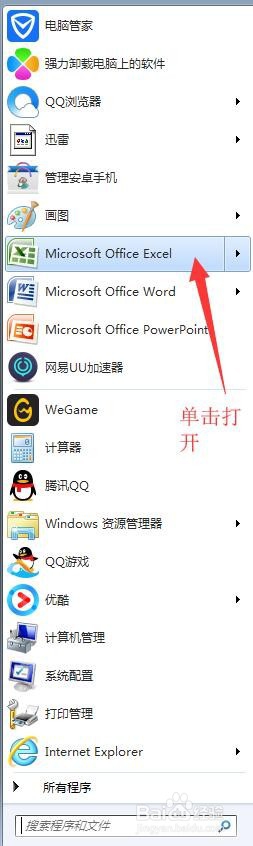
2、在进入Excel主界面后,在单元格中输入我们所需要的数据,然后单击空白单元格,在该单元格中输入‘=’号,然后输入相应的公式;
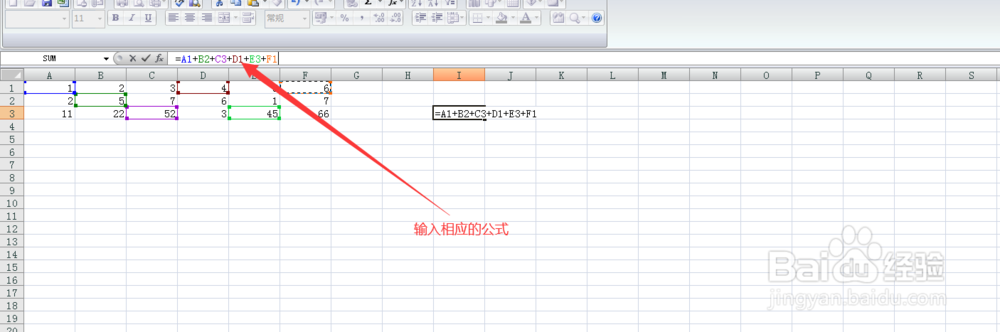
3、在公式输入完毕后,按回车键,此时该单元格便会显示计算的结果,此时,点击主界面最上方菜单栏中的【公式】,在【公式】菜单栏中选择【定义名称】,进入新建名称界面;
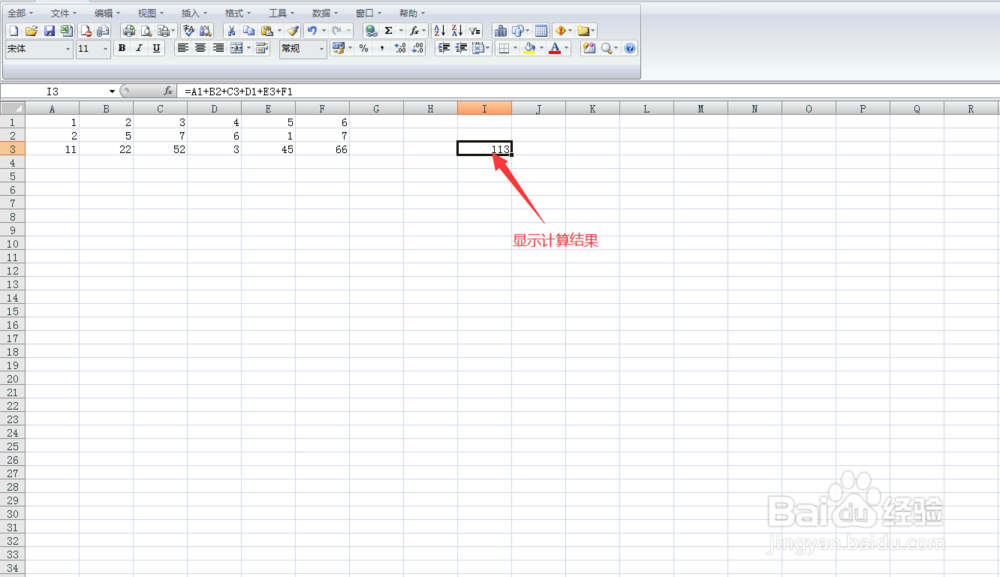
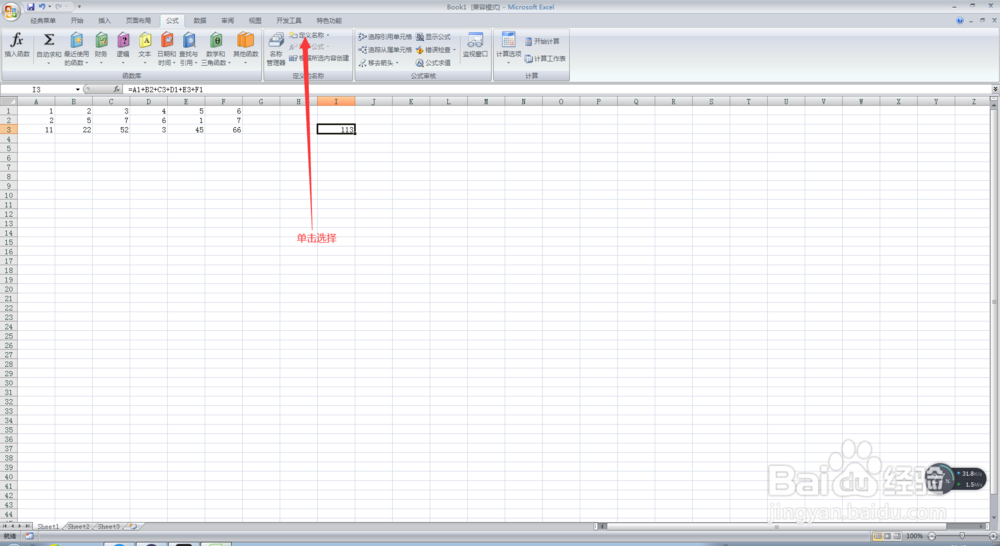
4、在进入新建名称界面后,在名称栏输入相应的名称(例如求和公式),然后在范围栏选择相应的范围(例如sheet1),然后在下方的引用位置,选择刚才输入公式的单元格;
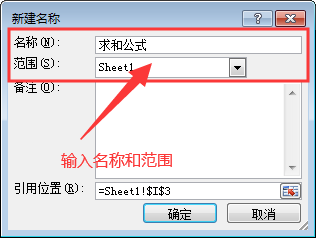
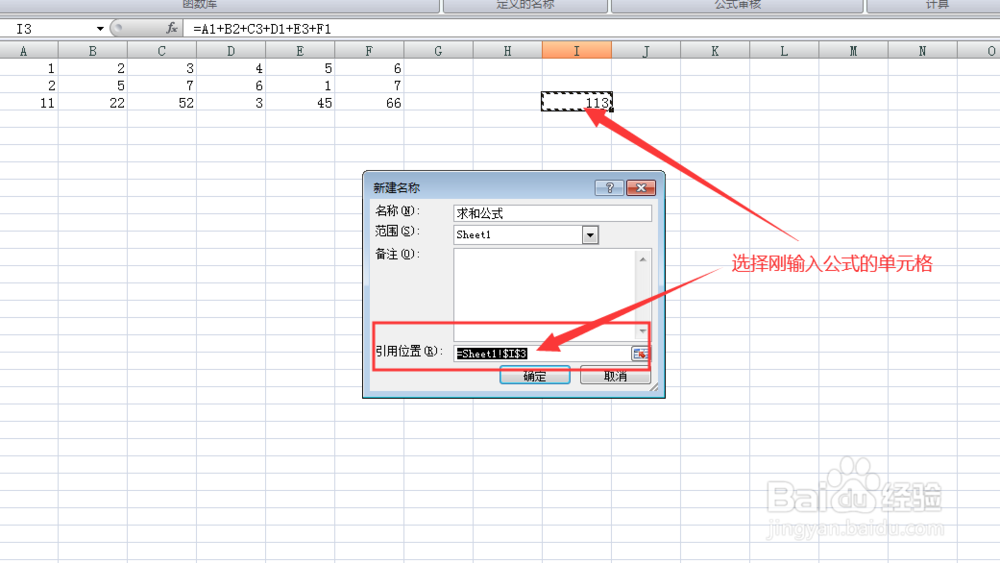
5、在名称、范围和引用位置输入完毕后,点击下方的确定按钮,此时我们再点击主界面最上方菜单栏中的【名称管理器】,此时我们发现该公式就已经在名称管理器中储存了;


6、此时我们再任意选择一个空白单元格,在其中输入‘=’号,然后在输入“求和公式”,并按回车键,此时该单元格就会计算出结果,和之前的一样,说明该单元格就运用了我们新建的公式了,此时我们改变原来单元格中的数据,我们就会发现,应用了我们新建公式的单元格数据也相应的改变,这就完成了自定义公式并命名的任务了。